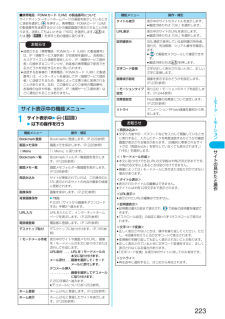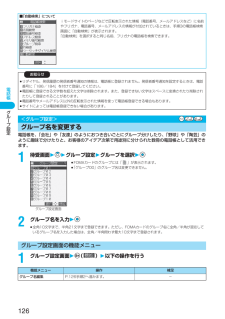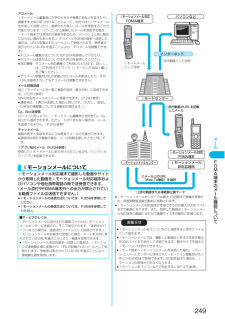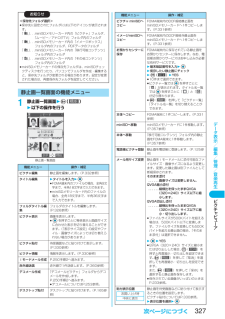Q&A
取扱説明書・マニュアル (文書検索対応分のみ)
"変換"33 件の検索結果
"変換"33 件の検索結果
全般
質問者が納得可変ビットレート(品質固定)に設定している以上、その他をいじってもファイルサイズを予測、調整して変換することは不可能です。ですから、cqp、aqオプションを外して固定ビットレートで変換を行ってください。固定されていれば、ビットレートと時間によってファイルサイズのおおよその目安を付けることができます。ビットレート計算機なる便利なものを公開しているサイトがありますので、利用してみてくださいhttp://www.losttechnology.jp/JavaScript/bitratecalc.html
5328日前view46
全般
質問者が納得HPで見られた時にmicroSDは別売り…と書いてあるのを見てないのかな?
この機種にはついてません!
変換アダプタは本体と同じ箱に入っていましたか?
多分別の小さな箱に入ってなかったですか(^-^)?
アダプタも同梱じゃないので、ノベルティ(プレゼント用)だと思います。最近の携帯はイヤホンの挿し口が充電器と同じ所なので、昔のイヤホンでも形が合うようにアダプタをくれたんです
5725日前view5
全般
質問者が納得これを参考にして、頑張ってください。
http://cuteynyanko.blog117.fc2.com/blog-entry-1.html
5744日前view2
全般
質問者が納得4Videosoft 3GP 動画変換を試していかがでしょうか?4Videosoft 3GP 動画変換はMPG、MPEG、MPEG2、MP4、H.264、m4v、FLV、AVIなどほとんどの標準形式を3GP、3G2、MP4、AVI動画ファイルに変換できます。無料ダウンロードしてご試用ください。ご成功を祈ります。
5128日前view18
全般
質問者が納得こんなのですかね。ATH-C100TD TP という製品です。ヨドバシのネットで調べると1280円。同じようなの他にもありますよ。「イヤホン 平型プラグ」 で検索してはどうでしょう。
5450日前view29
全般
質問者が納得私もSH-01Bを使っていますが変換候補に絵文字Dを出せる設定はありませんユーザ辞書も登録ができるのは普通の絵文字だけなので絵文字Dを使う場合は面倒でもその都度絵文字Dを開くしか方法はありませんね
5468日前view38
全般
全般
質問者が納得修理から帰って来た質問者様のSH-01Bで、アドレスの振り分け設定を確認してみましょう。修理後の機種は基本的には設定等は全初期化されているので、そのため、そのまま振り分けになっていない可能性が高いと思われます<(_ _)>
5148日前view76
全般
質問者が納得まず、「Youtube」で着うたに設定したい動画から音声のみ(WAVファイル)をダウンロードします。・Any Video Converter フリー版 動画ファイルから音声を抽出して、MP3、OGG、AAC、WMA、WAVEなどの音声形式に変換することもできます。 次に着うたにしたい部分をカット・編集します変換した曲が長すぎる場合や、好きな部分だけ切り抜き編集を行う場合には 「SoundEngine Free」でカット(30秒以内)編集がお勧めですそして、着もとを使って,WAVファイルを着モーションファイル...
5617日前view32
全般
質問者が納得その後は、着もと v5.0.0.2を利用すれば完了です。着もとを起動し、切り取ったwavを選択して女性の顔を押せば完成。(QuickTime最新版でOKがインストール済みであることが条件です。)ファイルサイズと音質のバランスは着もとの設定でAAC-LCのビットレートで調整してください。
5634日前view27
ドコモ W-CDMA方式このたびは、「FOMA P902iS」をお買い上げいただきまして、まことにありがとうございます。ご利用の前に、あるいはご利用中に、この取扱説明書および電池パックなど機器に添付の個別取扱説明書をよくお読みいただき、正しくお使いください。取扱説明書に不明な点がございましたら、取扱説明書裏面の「総合お問い合わせ先」までお問い合わせください。FOMA P902iSは、あなたの有能なパートナーです。大切にお取扱いのうえ、末永くご愛用ください。FOMA端末のご使用にあたって●FOMA端末は無線を使用しているため、トンネル・地下・建物の中などで電波の届かない所、屋外でも電波の弱い所およびFOMAサービスエリア外ではご使用になれません。また、高層ビル・マンションなどの高層階で見晴らしのよい場所であってもご使用になれない場合があります。なお、電波が強くアンテナマークが3本たっている場合で、移動せずに使用している場合でも通話が切れる場合がありますので、ご了承ください。●公共の場所、人の多い場所や静かな場所などでは、まわりの方のご迷惑にならないようご使用ください。●FOMA端末は電波を利用している関係上、第...
32ご使用前の確認ナビゲ シ ン表示について表示される内容を実行したいときは、以下のように表示に対応するボタンを押します。ナビゲーション表示について■コマンドナビゲーションボタンの操作■主な表示例とボタン割り当て%ボタンで行う操作を表示します。&ボタンで行う操作を表示します。'スクロールや項目の選択が可能な方向を表示しています。(ボタンで行う操作を表示します。上・カーソルまたは反転表示を上方向へ移動させます。(押し続けると連続スクロールになります)・サイト表示中やメールの本文を表示中に画面をスクロールします。・待受画面で押すと電話帳機能の選択画面(電話帳メニュー)を表示します。・1秒以上押して受話音量を上げます。 (P.75参照)・入力した文字をカタカナ、漢字に変換します。(P.424参照)右/リダイヤル・カーソルを右方向へ移動させます。・待受画面で押すとリダイヤルを表示します。(P.59参照)・表示内容を画面単位で次の画面へスクロールさせます。(押し続けると連続スクロールになります)・サイト表示中に次のページを表示します。決定ボタン・操作を決定します。左/着信履歴・カーソルを左方向へ移動させます。・待受画面...
索引/クイ クマニ アル516索引索引◆◇◆ ア ◆◇◆アイコン 30, 34, 165アイコン/背景選択画面 161アウトカメラ 27, 195明るさ 33 6明るさ調節 98, 180, 205アクション一覧 95, 346アクション切替 96, 346アクセス認証 41 9宛先参照入力 25 1アドレス参照入力 25 1アフターサービス 49 1アフレコ編集 34 3アラーム 38 4アラーム通知設定 39 2暗証番号 17 2あんしん設定 171, 191一覧表示切替(着うたフル®) 373一覧表示切替(メール) 274一覧表示切替(iモーション) 341一覧表示切替(PDF) 365イメージ添付 25 8イメージminiSDへコピー 331イヤホン切替 14 8イヤホンマイク 39 8イヤホンマイク/AV出力端子 27イルミネーション設定 162インカメラ 27, 195インターネット 219, 225ウェイクアップ画面 15 3英語ガイダンス 41 3英語表示 17 0えチャット 25 9えチャット表示設定 28 ...
iモ ド/iモ シ ン223サイトの見かたと操作1サイト表示中2()2以下の操作を行う■携帯電話/FOMAカード(UIM)の製造番号についてサイトやインターネットホームページの画面を表示しているときに項目を選択し を押すと、携帯電話/FOMAカード(UIM)の製造番号を送信するかどうかの確認画面が表示されることがあります。送信してもよいときは「YES」を選択します。 または ( )を押すと前の画面に戻ります。サイト表示中の機能メニューお知らせfi送信される「携帯電話/FOMAカード(UIM)の製造番号」は、IP(情報サービス提供者)がお客様を識別し、お客様にカスタマイズした情報を提供したり、IP(情報サービス提供者)の提供するコンテンツが、お客様の携帯電話で使用できるかどうかを判定するために用いられます。fi送信するお客様の「携帯電話/FOMAカード(UIM)の製造番号」は、インターネットを経由してIP(情報サービス提供者)に送信されるため、場合によっては第三者に知得されることがあります。なお、この操作によりご使用の電話番号、お客様の住所や年齢、性別が、IP(情報サービス提供者)などに通知されることはありません。...
文字入力428定型文FOMA端末にあらかじめ登録された定型文や自作の定型文を文字入力(編集)画面から呼び出して入力できます。定型文は5つのフォルダに分かれていて、各フォルダに10件ずつ登録されています。登録されている定型文を編集し、自作の定型文として保存できます。122定型文2フォルダを選択22定型文を選択2fi定型文の一覧についてはP.460参照。<電話帳引用><個人データ引用>fi住所を引用する場合、郵便番号の「〒」や「-」は引用されません。fi引用した文字に入力できない文字が含まれている場合は、入力できない文字をスペースに変換する旨のメッセージが表示され、半角スペースに置き換えて入力されます。fi入力可能な文字数を超えた場合は、文字数がオーバーする旨の確認画面が表示されます。「YES」を選択すると引用したデータが入力可能な範囲まで入力されます。<文字確定時間>fi文字確定時間の設定とボタン操作の速さによっては、うまく入力できない場合があります。<定型文>定型文を使用する定型文を表示するお知らせ定型文フォルダ一覧画面定型文一覧画面 定型文画面1定型文フォルダ一覧画面2()2以下の操作を行う1定型文一覧画面・定型文画...
メ ル258添付フ イルiモードメールに画像やメロディ、トルカを添付して送信します。また、動画/iモーションを添付して、iモーションメールとして送信できます。■添付可能なファイルについて※1 メロディ、画像、トルカの合計と本文を合わせたデータ量が全角5000文字分(10000バイト)までで最大10件です。ファイルのデータ量によっては10件より少なくなる場合があります。※2 最大500Kバイトまでの画像もしくは動画/iモーションのどちらか1件のみ添付できます。メロディ、10000バイト以下の画像、トルカとは別で1件として数えます。fiメールへの添付やFOMA端末外への出力が禁止されているファイルは添付できません。fi自端末で撮影した静止画、動画や赤外線で受信したファイルは、「ファイル制限」の設定に関わらず、添付できます。fi10000バイトを超えるJPEG形式の画像もしくはiモーションを添付すると、本文に入力できる文字数が全角100文字分(半角200文字分)少なくなります。本文をデコレーションしている場合は、全角200文字分(半角400文字分)少なくなります。fi10000バイトを超えるJPEG形式の画像をiモード対応...
電話帳126グル プ設定電話帳を、「会社」や「友達」のようにおつき合いごとにグループ分けしたり、「野球」や「陶芸」のように趣味で分けたりと、お客様のアイデア次第で用途別に分けられた数冊の電話帳として活用できます。1待受画面22グループ設定2グループを選択2fiFOMAカードのグループには「 」が表示されます。fi「グループ00」のグループ名は変更できません。2グループ名を入力2fi全角10文字まで、半角21文字まで登録できます。ただし、FOMAカードのグループ名に全角/半角が混在しているグループ名を入力した場合は、全角/半角問わず最大10文字まで登録されます。1グループ設定画面2()2以下の操作を行う■「自動検索」についてiモードサイトのページなどで反転表示された情報(電話番号、メールアドレスなど)に名前やフリガナ、電話番号、メールアドレスの情報が付加されているときは、手順3の電話帳検索画面に「自動検索」が表示されます。「自動検索」を選択すると同じ名前、フリガナの電話帳を検索できます。お知らせfiリダイヤル、発信履歴の発信者番号通知の情報は、電話帳に登録されません。発信者番号通知を設定するときは、電話番号に「186/...
メ ル249FOMA端末のメ ル機能についてデコメールiモードメール編集時に文字の大きさや背景の色などを変えたり、画像を本文中に貼り付けることによって、自分のオリジナルメールを作成して送信したり、装飾された楽しいメールを受信することが可能になります。(パソコンから装飾したメールを受信する場合、iモード端末では非対応の装飾があるため、パソコン上と同じ動作にならない場合もあります。)デコメールを非対応端末へ送信した場合は、URLが記載されたメールとして受信されます。受信者は表示されているURLを選ぶことにより、デコメールを閲覧できます。fiデコメール編集方法についてはP.254を参照してください。fiデコメール送信方法についてはP.253を参照してください。fi対応機種⋯デコメール対応機種でご利用いただけます。詳しくは、『ご利用ガイドブック(iモード<FOMA>編)』をご覧ください。fiデコメール閲覧用URLの記載されたメールを転送したり、そのURLを直接入力してもデコメールは閲覧できません。メール同報送信同じiモードメールを一度に複数の宛先(最大5件)に送信できます。(P.251参照)5件の宛先をメールメンバーに登録で...
デ タ表示/編集/管理/音楽再生327ピクチ ビ ア1静止画一覧画面2()2以下の操作を行う<保存先フォルダ選択>fi保存先に設定されたフォルダには以下のアイコンが表示されます。「」 . . .miniSDメモリーカード内の「ピクチャ」フォルダ、「ムービー/アナログTV」フォルダ内のフォルダ「」 . . .miniSDメモリーカード内の「イメージボックス」フォルダ内のフォルダ、PDFデータのフォルダ「」 . . .miniSDメモリーカード内の「移行可能コンテンツ」フォルダ内のフォルダ「」 . . .miniSDメモリーカード内の「その他コンテンツ」フォルダ内のフォルダfiminiSDメモリーカードの保存先フォルダは、miniSDチェックディスクを行ったり、パソコンでフォルダを作成・編集すると、保存先フォルダが変更される場合があります。設定が変更された場合は、再度保存先フォルダを設定してください。静止画一覧画面の機能メニューお知らせ静止画一覧画面機能メニュー 操作・補足ピクチャ編集静止画を編集します。(P.332参照)タイトル編集2タイトルを入力2fiFOMA端末内のファイルの場合、全角9文字まで、半角18文字ま...
文字入力425モ ド1︵かな方式︶6で候補リストにカーソルを移動2で「花」を選択2選択した文字が確定します。fi「候補自動表示」を「OFF」に設定している場合は候補リストは表示されません。 を押して文字を変換します。fi文字を確定後、関係候補となる文字列がある場合は、関係候補が表示されます。 を押して候補リストにカーソルを移動すると関係候補を入力できます。fi関係候補を選択中に を押すと文字入力(編集)画面に戻ります。お知らせfi目的の文字に変換されない場合、濁点や半濁点を外したり、読み方を変えて(音読み・訓読みなど)入力しなおしてください。fi学習機能により、最大1000単語分まで記憶され、変換率の高い文字は表示順位が上がります。fi候補の文字列は、通常の変換を行った文字やダウンロードした辞書から表示されます。・お買い上げ時は、少数の文字列しか登録されていないため候補を表示しない場合があります。通常の変換を行うことにより、それが候補に加えられます。・辞書をサイトからダウンロードして候補に加えることもできます。ただし、ダウンロードした辞書を削除すると、候補からも削除されます。(P.233、P.430参照)fi2タッチ方式、...